Win10虚拟内存如何关闭?Win10关闭虚拟内存的方法
脚本之家
Win10虚拟内存如何关闭?如果你的电脑配置够高,内存足够大,那么你可以禁用虚拟内存以提高系统运行速度。Win10作为新系统,很多用户都不熟悉Win10系统的操作,下面小编就给大家带来Win10关闭虚拟内存的方法,一起来看看吧。
具体方法如下:
1、右击这台电脑,单击”属性“。
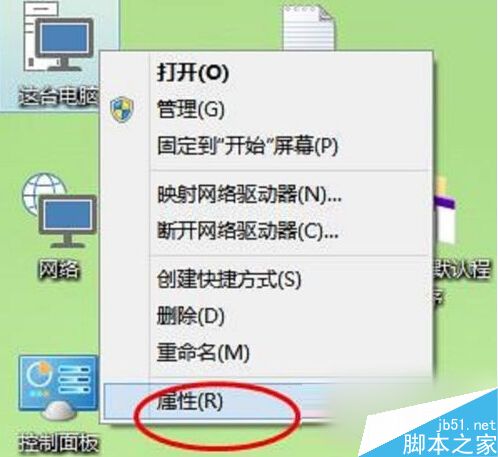
2、在系统属性对话框,选择”高级系统设置“。如下图。

3、点击”性能“——”设置“。如下图。

4、然后再高级下,点击“更改”;

5、分别将每个分区都设置为“无分页文件” 然后点击设置,确定;

6、最后重新启动Win10系统就可以了,虚拟内存就关闭了。
PS:大内存关闭虚拟内存可以减少硬盘数据交换而加快系统速度,不过有的软件一定要虚拟内存的话再去开启即可。
关闭虚拟内存,一来可以减少对硬盘的读写操作,二来因为直属内存传输数据速度比硬盘快。
以上就是小编带来的Win10关闭虚拟内存的方法,希望可以帮助到大家,更多内容请关注脚本之家网站!
